Comment créer un circuit d’adaptation avec Qucs Studio en utilisant Create Matching Circuit : Explication détaillée de Port1
1. Création du schéma
- Préparation : Démarrez Qucs Studio, puis allez dans « Components » → « Lumped Components » pour placer une résistance dans l’éditeur de schémas.
- Configuration de la résistance : Changez la valeur de la résistance de 50Ω à 25Ω.
- Autres composants : Dans « Sources » → « Power Source », ajoutez une source de signal, connectez chaque composant à la masse (GND) et reliez-les avec des fils.
Vous avez maintenant un circuit avec une impédance de sortie de 50Ω et une impédance de charge de 25Ω.
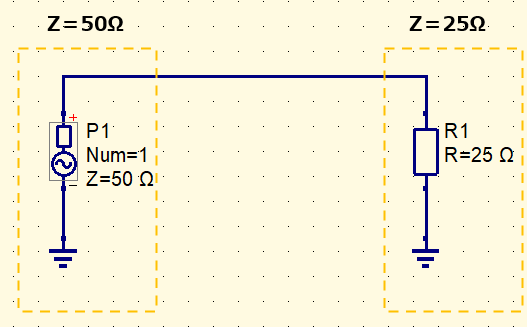
2. Conception du circuit d’adaptation
Essayons maintenant d’adapter ce circuit non adapté.
- Ajouter le circuit d’adaptation : Dans le menu de Qucs Studio, allez dans « Tools » → « Matching Circuit » et ouvrez la fenêtre « Create Matching Circuit ».
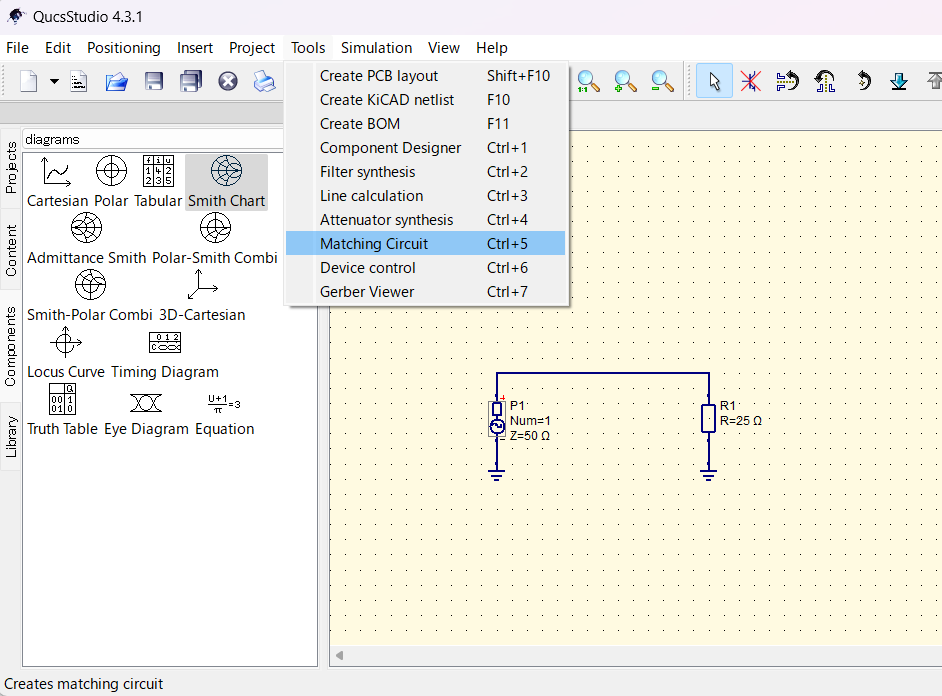
- Paramètres : Comme la résistance de la charge est de 25Ω, modifiez l’impédance 2 de 50Ω à 25Ω, puis définissez la fréquence cible à 1GHz. Cliquez sur « Create ».
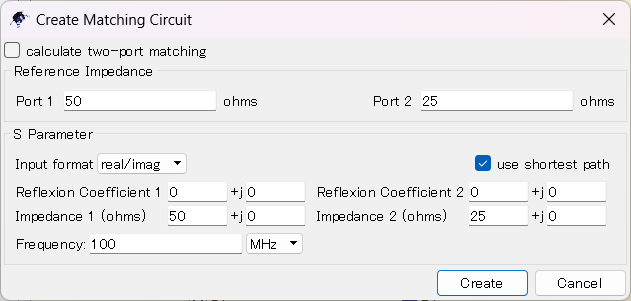
- Placement du circuit : Connectez le circuit calculé automatiquement au circuit que vous avez créé avec la charge de 25Ω.
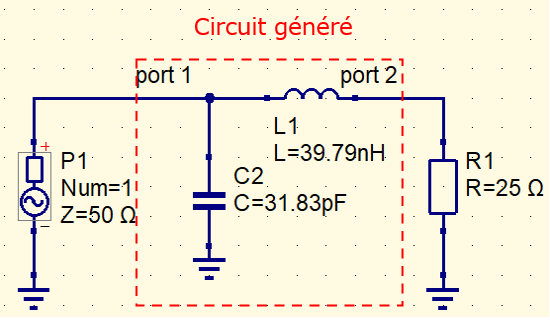
3. Vérification du circuit
- Détails du circuit : Une bobine d’environ 40nH est connectée en série avec la charge, et un condensateur d’environ 32pF est connecté en amont.
4. Exécution de la simulation
- Placer la simulation : Dans « Simulations » → « S-parameter Simulation », placez une simulation et définissez la plage de fréquences entre 50MHz et 150MHz, avec des étapes de 1MHz.
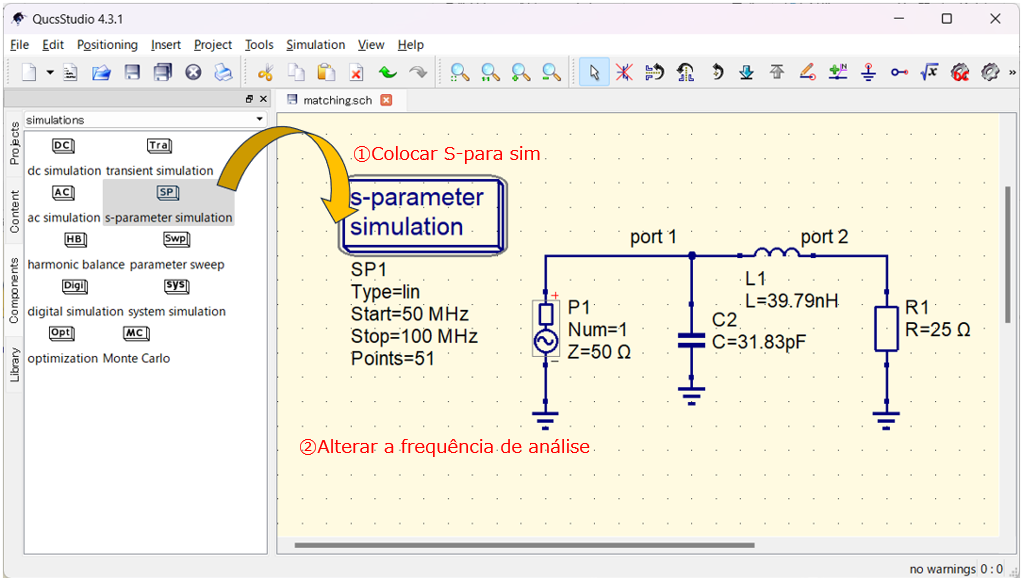
Puis exécutez la simulation.
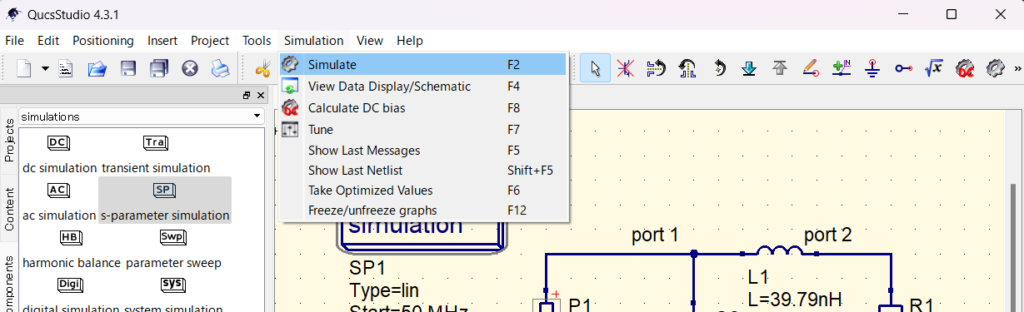
5. Configuration des marqueurs
- Utiliser le graphe : Après avoir exécuté la simulation, les paramètres S et le diagramme de Smith apparaissent.
- Configurer les marqueurs : Sélectionnez « Set Marker on Graph » et cliquez sur les données du graphique pour afficher le S11 à une fréquence spécifique. Déplacez ensuite le marqueur à 100MHz.
6. Ajustement des paramètres
- Ajuster les paramètres : Sélectionnez « Tune » et cliquez sur la bobine ou le condensateur. La fenêtre « Parameter Tuning » s’ouvre, définissez la plage de la bobine entre 1nH et 100nH, et celle du condensateur entre 1pF et 100pF.
- Exécuter l’ajustement : Faites glisser les curseurs pour ajuster les composants et observez les changements sur le graphique. Finalement, la bobine sera d’environ 40nH et le condensateur d’environ 32pF, correspondant aux valeurs initiales.
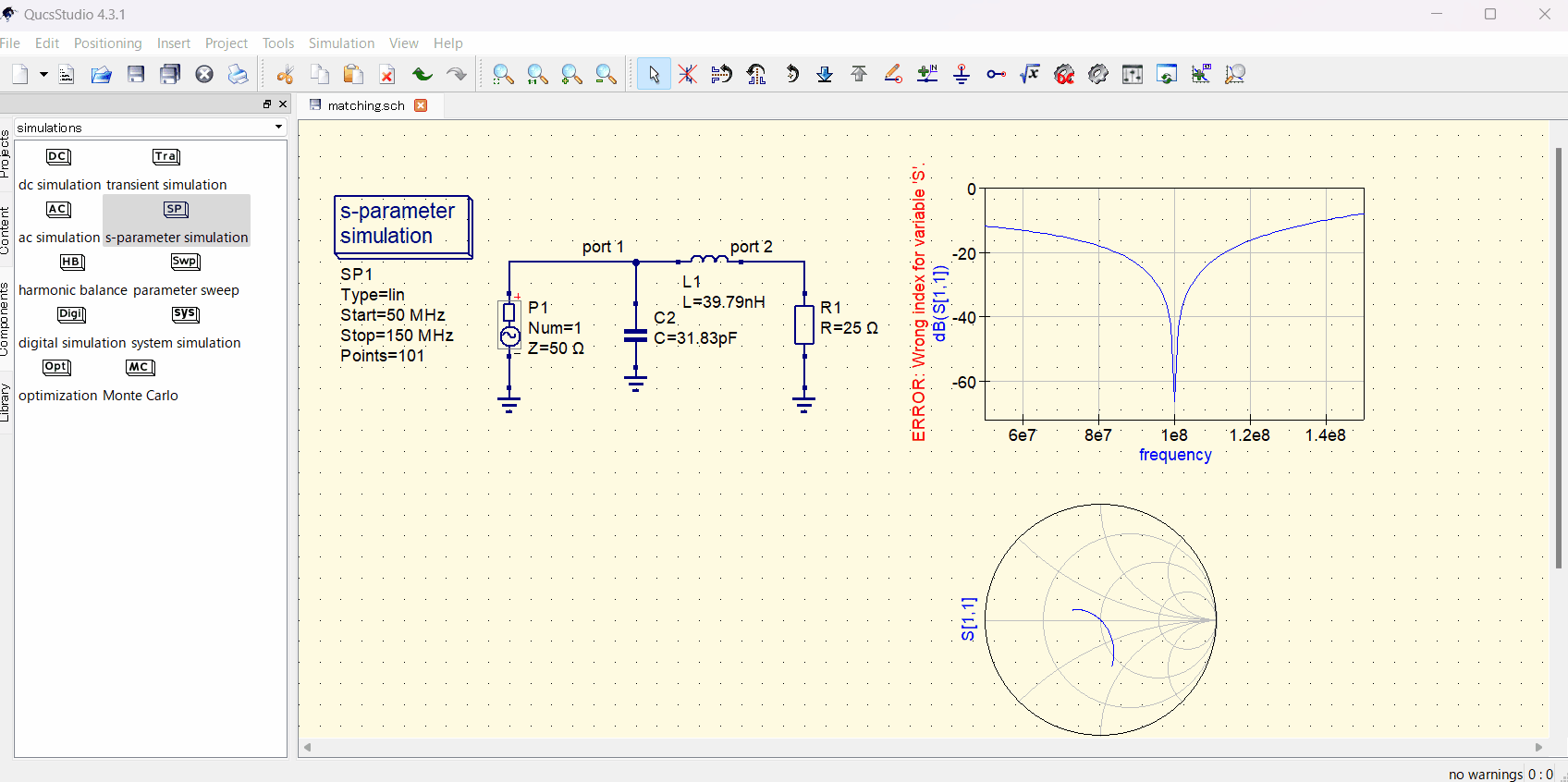
📌 Voir l’ordre de lecture recommandé (Roadmap)
➡️ À lire ensuite : Adaptation automatique d’impédance



Comment